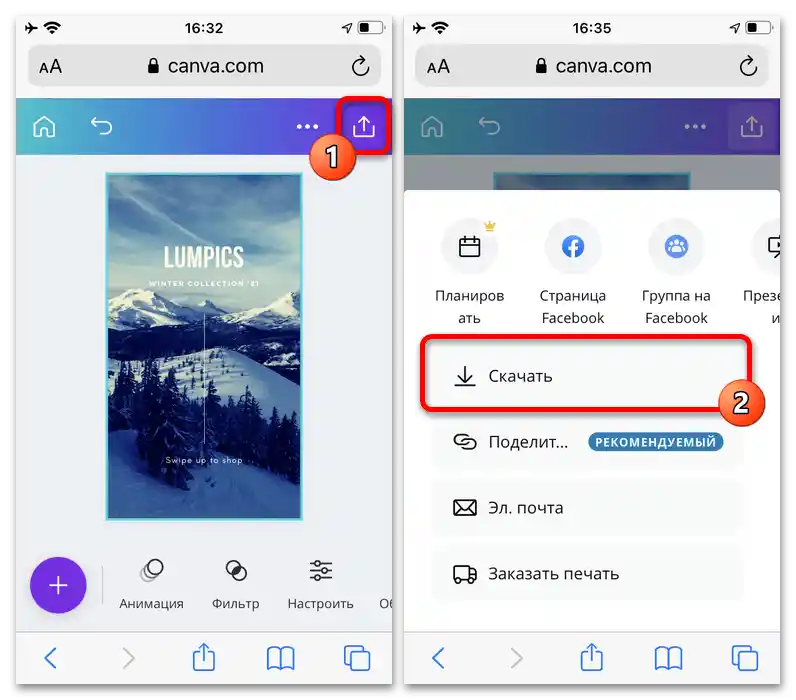Зміст:
Додавання свайпу в історію
Щоб скористатися свайпом в Instagram — елементом, що дозволяє перейти за посиланням звичайним смахуванням, — потрібно створити історію та додати спеціальний віджет одним із кількох способів. Ми не будемо акцентувати увагу на створенні нових публікацій, про що було достатньо детально розказано в іншій інструкції на сайті, і що в будь-якому випадку стане в нагоді під час роботи з оформленням.
Докладніше: Створення історій в Instagram з телефону
Варіант 1: Вказівка посилання
Найпростіший метод додавання свайпу полягає у вказівці посилання на зовнішню публікацію, якою може бути як відео IGTV, так і будь-який інший веб-сайт. Щоб отримати можливість розміщення таких елементів, від вашого імені має бути опубліковано хоча б один ролик зазначеного типу або набрано більше десяти тисяч підписників.
Читайте також: Додавання посилання на публікацію в Instagram
- Створіть нову історію, як було описано в раніше згаданій статті, і перейдіть до основного редактора. Щоб додати свайп, необхідно торкнутися позначеного значка з зображенням посилання на верхній панелі, відсутність якого, в свою чергу, може вказувати на недотримання основних умов.
- Якщо ви публікували відео IGTV і кількість підписників перевищує значення в десять тисяч користувачів, на сторінці "Додаткові параметри" буде доступно одразу дві опції: "Відео IGTV" та "Посилання на сайт". У першому випадку буде достатньо вибрати потрібний ролик з бібліотеки облікового запису та підтвердити додавання свайпу.
- При виборі пункту "Посилання на сайт" вказівка адреси здійснюється шляхом редагування спеціального текстового поля з подальшим збереженням змін.Цей варіант є більш універсальним, оскільки дозволяє використовувати як зовнішні посилання, наприклад, на власний сайт, так і внутрішні, тим самим створюючи безкоштовну рекламу постів або користувачів.
- Розібравшись в кінцевому рахунку з інтеграцією URL-адреси, переконайтеся, що після натискання кнопки "Готово" в центрі екрану з'явилося сповіщення "Заклик до дії додано". Щоб завершити процедуру редагування, опублікуйте історію за допомогою значків в нижній частині екрану.
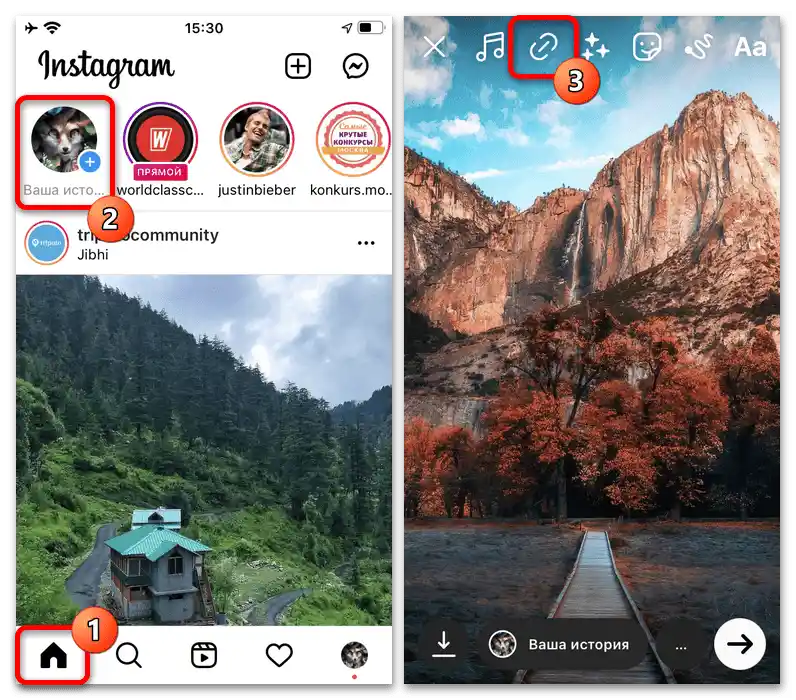
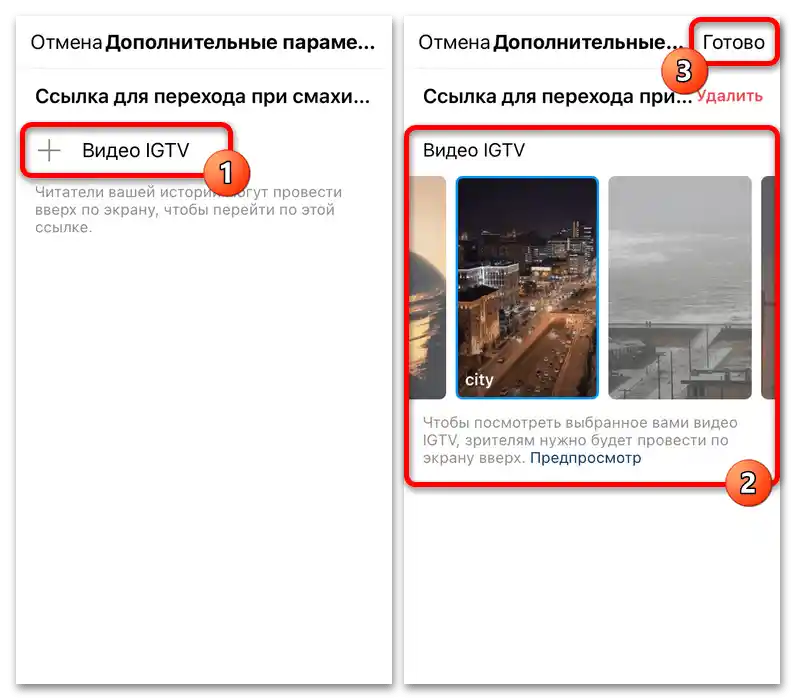
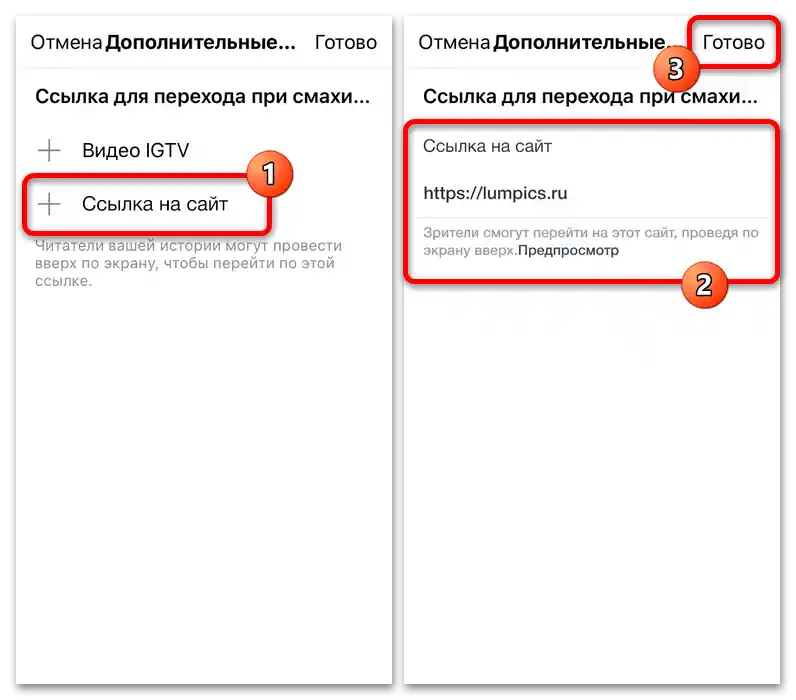
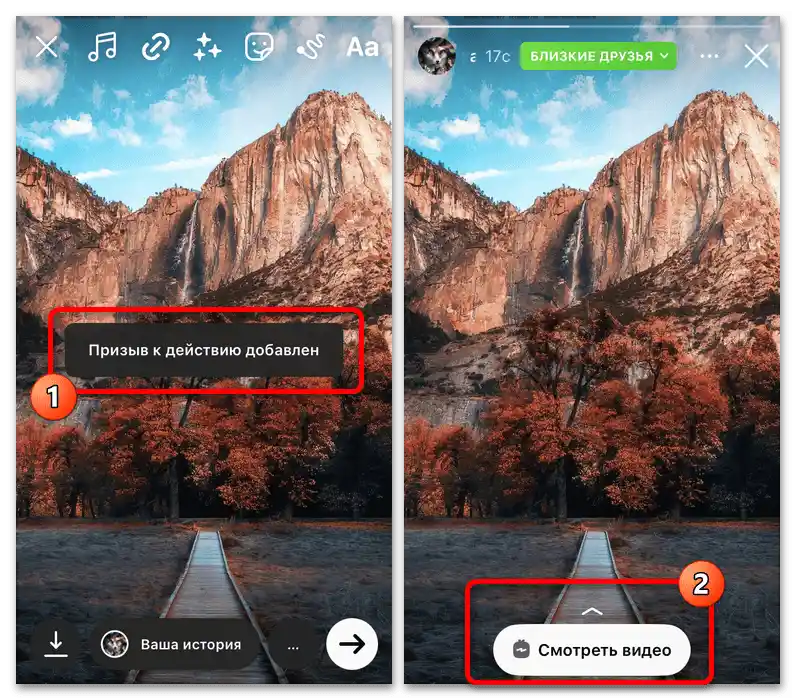
Переконатися в тому, що історія містить посилання, на жаль, самостійно не вдасться, оскільки свайп буде доступний виключно стороннім користувачам. Зміст підпису при цьому безпосередньо залежить від обраного рішення, будь то "Ще" або "Дивитися відео".
Варіант 2: Робота з рекламою
Ще одним методом додавання посилання, що працює за рахунок свайпу, є просування історії внутрішніми засобами розглянутої соціальної мережі. При цьому саме по собі створення реклами ми в подробицях розглядати не будемо, оскільки про це було розказано в іншому матеріалі на сайті, так само як і обмежимося лише Інстаграмом.
Читайте також: Створення реклами та просування історій в Instagram
- Заздалегідь створіть нову загальнодоступну історію, яка буде виступати в якості просуваної публікації. Після цього за допомогою нижньої навігаційної панелі в додатку перейдіть на домашню сторінку, відкрийте щойно підготовлений матеріал і під час перегляду скористайтеся кнопкою "Просувати".
- Опинившись на екрані "Просувана публікація", виберіть один з представлених способів просування. Рекомендуємо використовувати рекламний акаунт на Facebook, оскільки в іншому випадку можливі помилки і знижується кількість можливостей.
- Слідуючи іншій раніше згаданій інструкції, налаштуйте рекламне оголошення.Тут усе залежить виключно від ваших вимог та можливостей, тоді як ми одразу перейдемо до фінального етапу.
- Після додавання інформації про аудиторію та бюджет у рамках сторінки "Перевірка" натисніть кнопку "Перевірка публікації", щоб ознайомитися з зовнішнім виглядом історії. Текст на хмарці свайпа в даному випадку безпосередньо залежить від того, який з трьох варіантів був вами обраний на першому етапі налаштування.
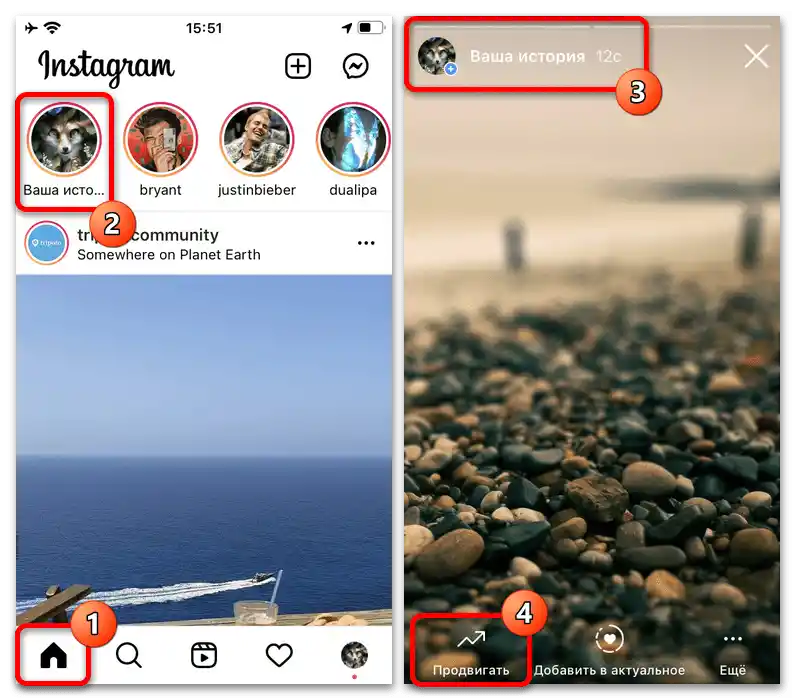
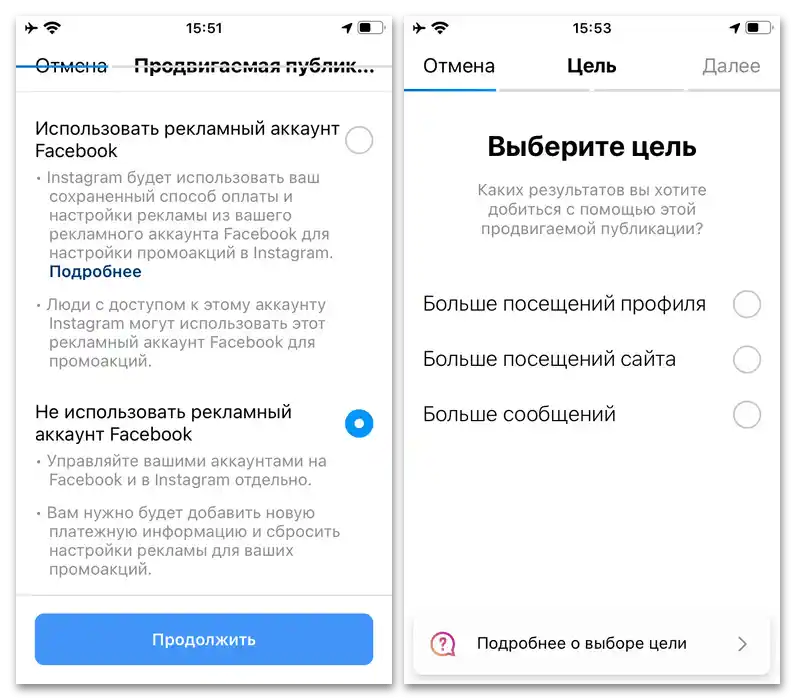
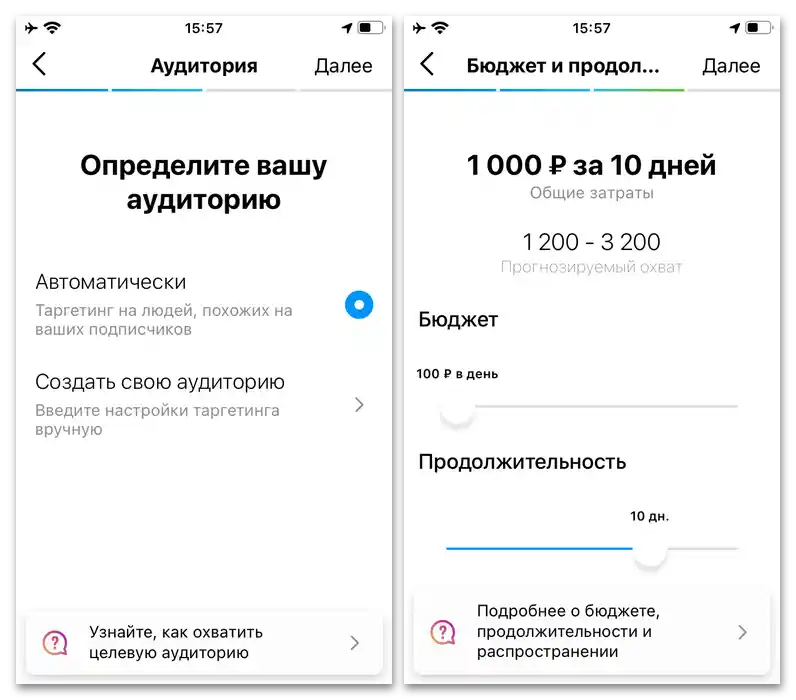
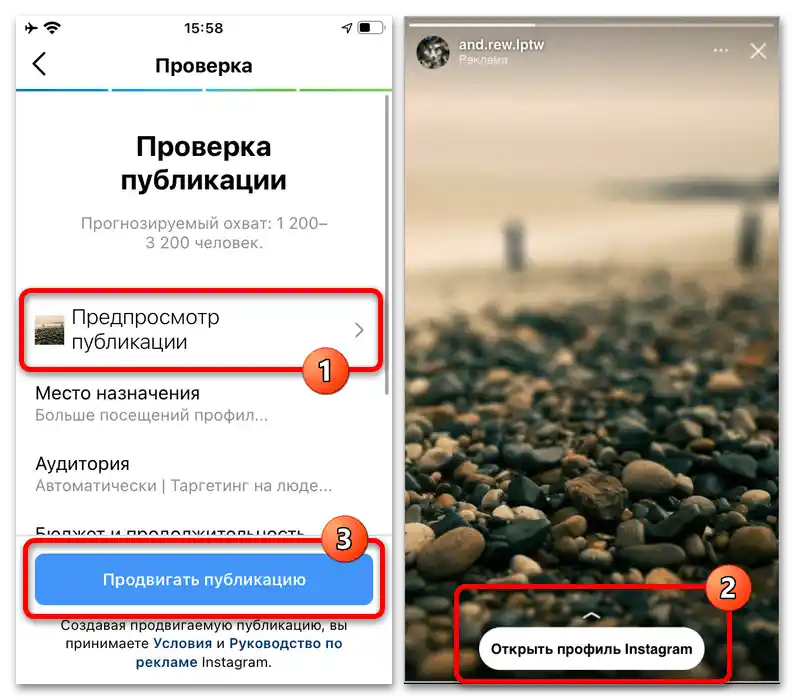
Щоб завершити редагування, торкніться кнопки "Просувати публікацію" та здійсніть оплату розміщення будь-яким зручним способом, в тому числі через Facebook. Важно враховувати, що сама по собі промоакція запрацює не одразу, а тільки після перевірки та затвердження адміністрацією, в середньому займаючи 24 години.
Використання свайпа в чужій історії
При перегляді історії іншого користувача соціальної мережі скористатися функцією свайпа можна шляхом звичайного смахування підпису в верхню частину екрану. Як правило, для цього потрібно обов'язково торкнутися нижнього блоку та провести пальцем до середини екрану, поки не відкриється посилання.
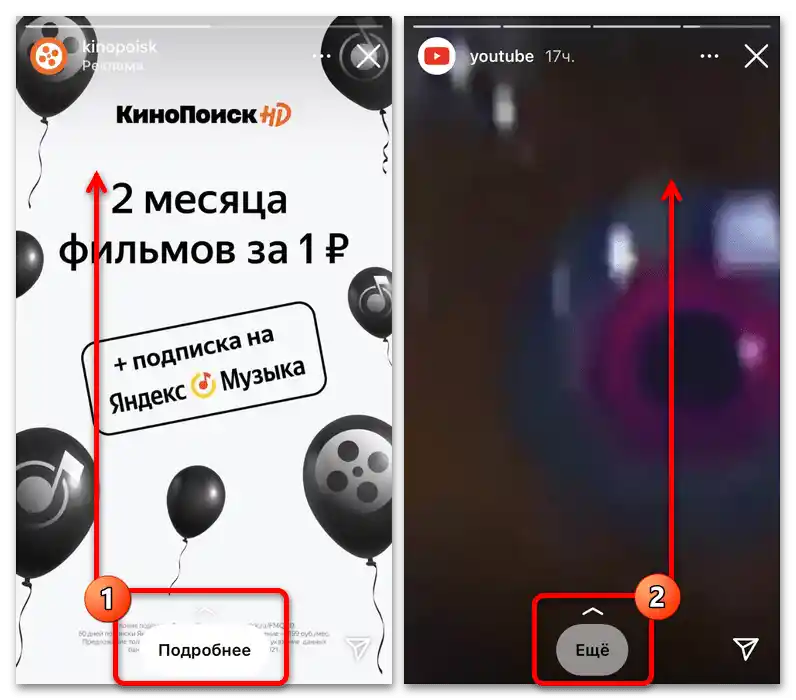
Якщо ви використовуєте настільну версію Instagram, включаючи окремий додаток з магазину Windows 10, необхідні дії відрізняються через відсутність підтримки жестів. Так, щоб скористатися посиланням, достатньо буде клікнути лівою кнопкою миші по відповідній підпису в нижній частині переглянутого матеріалу.
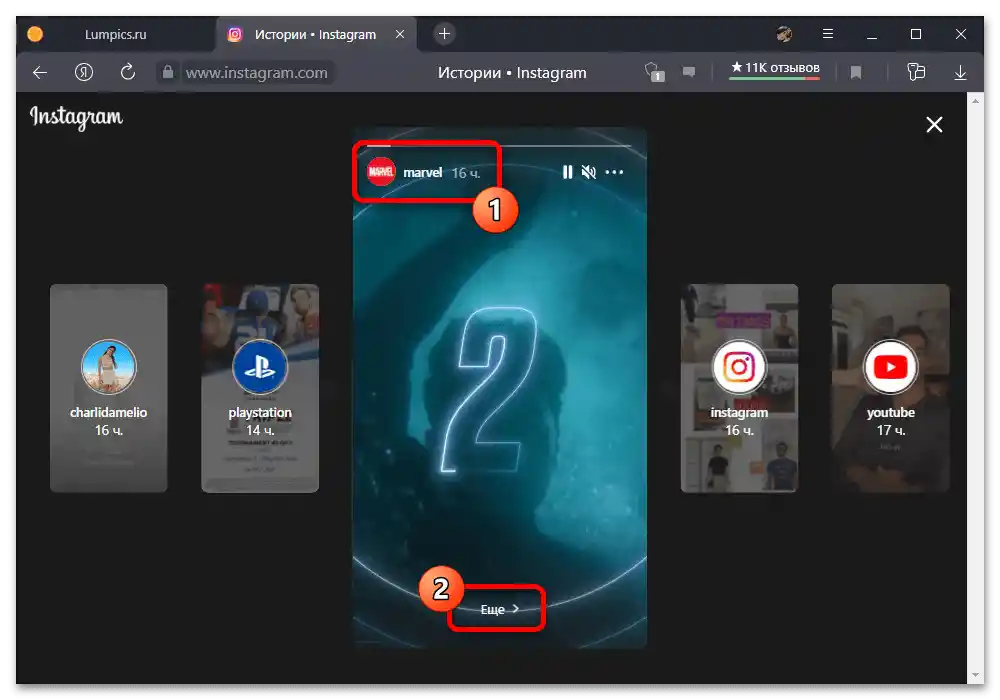
Який би з варіантів не був використаний, це призведе до миттєвого відкриття цільової сторінки, будь то інша публікація, зовнішній веб-сайт або відеоролик формату IGTV. При цьому зовнішні посилання в будь-якому випадку відкриваються в браузері, тоді як у ПК-версії деякі варіанти свайпа можуть бути зовсім недоступні.
Оформлення історії
І хоча свайп, як видно з наведених вище інструкцій, створюється виключно внутрішніми засобами мобільного додатку соціальної мережі, стандартного заклику до дії може бути недостатньо.Компенсувати це можна спеціальним оформленням, в якому нижня частина змісту повинна виділяти значок смахування, як показано в нашому прикладі.
- Найкраще для реалізації поставленого завдання використовувати сервіси та додатки на кшталт Canva, які спочатку надають потрібні іконки в рамках окремих шаблонів, часто вимагаючи реєстрації. Для створення нової роботи перейдіть на сайт сервісу або в однойменний додаток, виконайте авторизацію, відкрийте категорію "Соцмережі" та виберіть "Історія в Instagram".
- Опинившись на сторінці "Шаблони", торкніться текстового поля в шапці спливаючого вікна і в якості запиту введіть "SWIPE" або "Свайп" на свій розсуд. З представленого списку варіантів виберіть підходящий, знову ж таки, одиночним дотиком, враховуючи, що деякі заготовки є платними.
- Після переходу до редактора дії будуть відрізнятися в залежності від вибраного варіанту. Наприклад, у нашому випадку вибрано мінімалістичне оформлення, тому достатньо буде замінити фонове зображення та центральні підписи.
- Завершіть редагування за допомогою інструментів сервісу, додавши додаткові елементи та застосувавши фільтри. Після всього цього у правій частині верхньої панелі натисніть кнопку з зображенням вказівної стрілки вгору та натисніть "Завантажити".
![Як зробити свайп в Інстаграм_012]()
Встановіть налаштування якості, вибравши "Тип файлу" та остаточне роздільна здатність, і знову натисніть "Завантажити". Якщо ви використовуєте офіційний додаток цього сервісу, як альтернативу можете скористатися опцією "Поділитися" з подальшим вказанням формату історії, на жаль, недоступну на сайті.
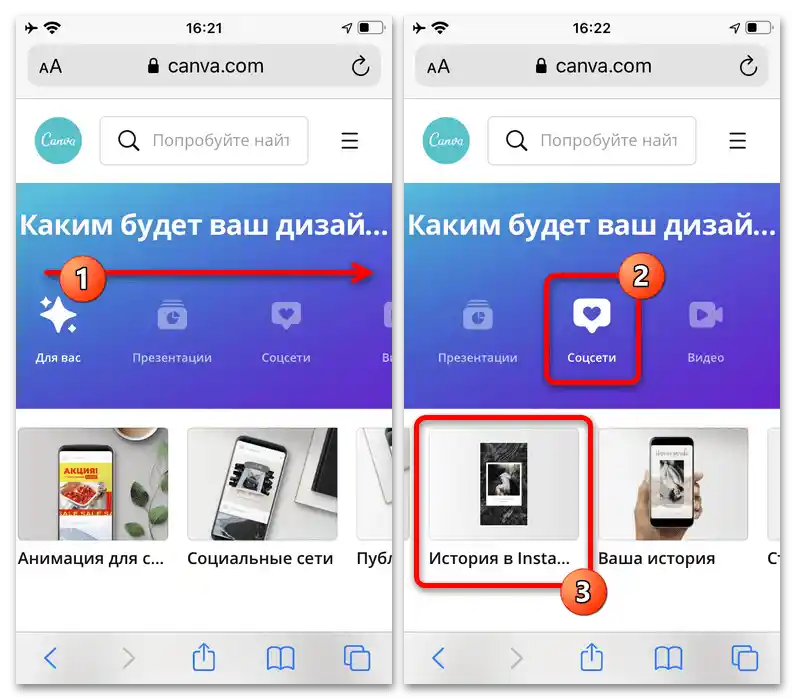
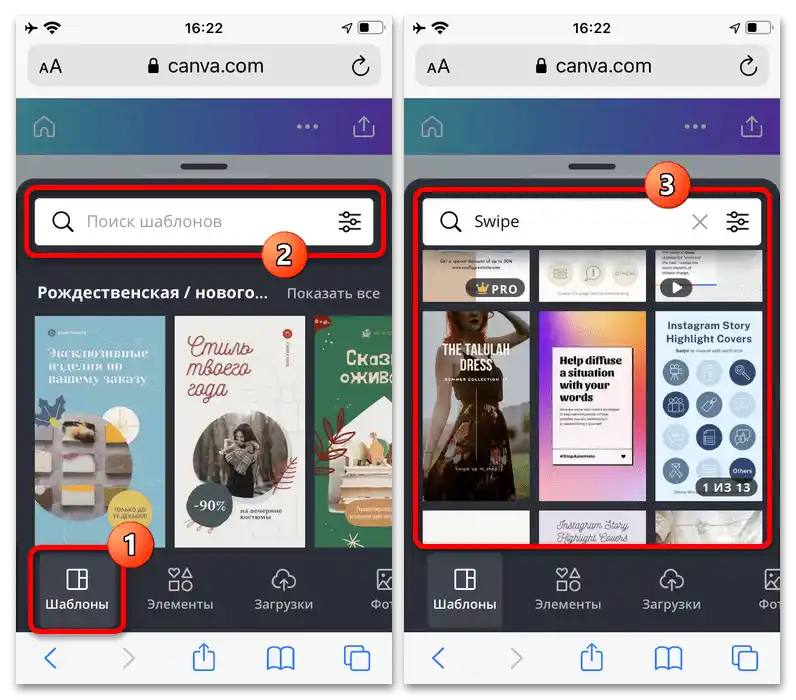
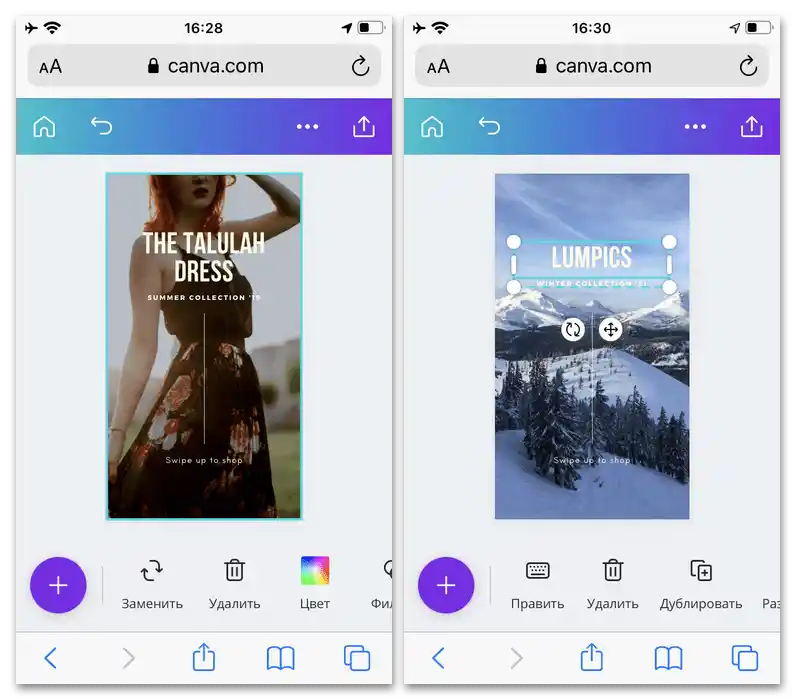
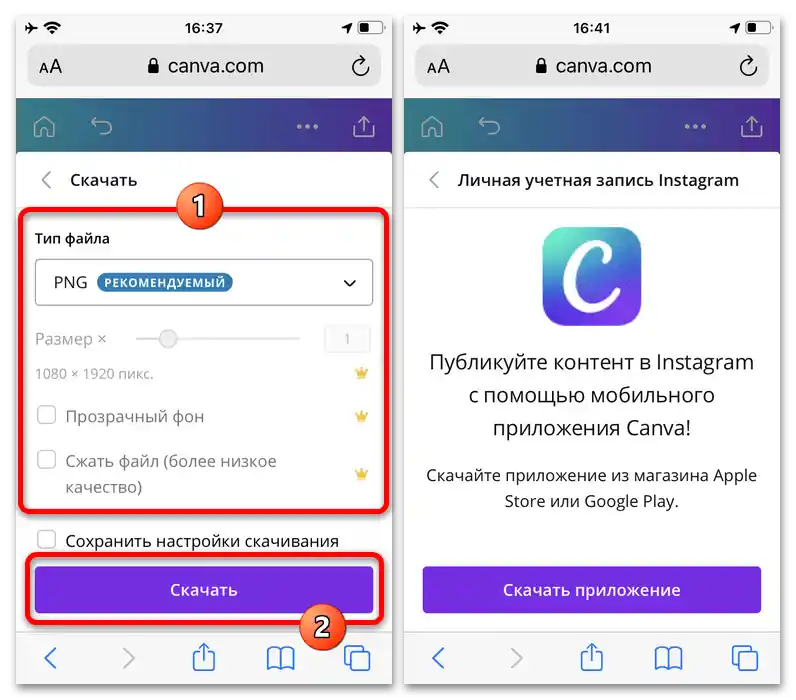
Знайти готове зображення можна буде в стандартній бібліотеці пристрою з можливістю використання в Instagram. Само собою, використовувати файл необхідно до виконання дій з першого розділу інструкції, оскільки редагувати існуючі історії просто неможливо.